Que faire si mon smartphone ne s’allume plus ?
Il peut arriver que ton smartphone Galaxy se bloque de manière inattendue en raison d'une erreur logicielle ou d'applications - ou suite à une chute.
Tu peux alors rencontrer des difficultés pour le faire fonctionner correctement, voire pour l'allumer.
Essaie les solutions proposées ci-dessous afin de voir si tu peux résoudre ce dysfonctionnement par toi-même :
- Vérifier l'état des éléments.
- Effectuer un redémarrage forcé.
- Nettoyer le port de charge de votre smartphone.
- Effectuer un redémarrage forcé.
- Réinitialiser votre smartphone.
Si tu as essayé toutes les propositions sans pouvoir allumer ton smartphone, nous vous conseillons de nous contacter.

Avant tout, même si cela peut paraître évident, assure-toi que ton smartphone est bien chargé. En effet, il se peut qu’il se soit totalement déchargé sans que tu ne t'en rendes compte.
Branche ton smartphone en utilisant le chargeur fourni avec ton appareil (homologué et certifié par Samsung). Patiente quelques minutes et essaie de le rallumer.
Vérifie que le smartphone, le chargeur et le câble USB ne sont pas affectés. Un chargeur ou un câble USB défectueux peut être une des raisons pour laquelle l'appareil ne s’allume pas. De plus, l'utilisation de chargeurs non-certifiés ou contrefaits peut causer des problèmes de sécurité qui peuvent endommager ton appareil.
Pour cela, suis les recommandations suivantes :
1. Vérifie les points de contact
Assure-toi que tous les points de contact sont propres et intacts. Éclaire le connecteur et nettoie-le avec, par exemple, une vieille brosse à dents. Dans tous les cas, n'utilise pas d'objets métalliques, contondants ou humides car ils pourraient endommager la connexion.
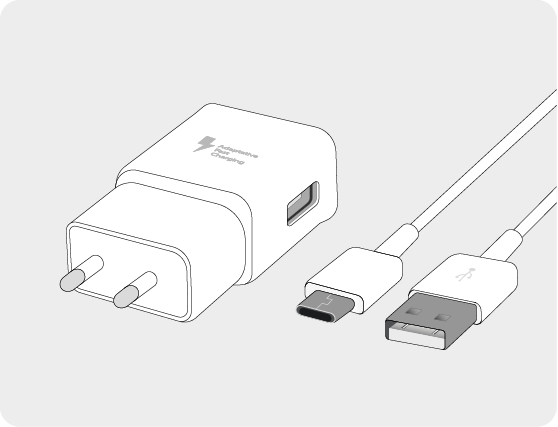
2. Vérifie l'emplacement de la charge
Ton appareil deviendra plus chaud pendant la charge (ne t'inquiète pas, c'est tout à fait est normal). Assure-toi que l'appareil peut évacuer la chaleur correctement.
Ensuite, place-le sur une surface dure et horizontale (table, chaise, etc.).
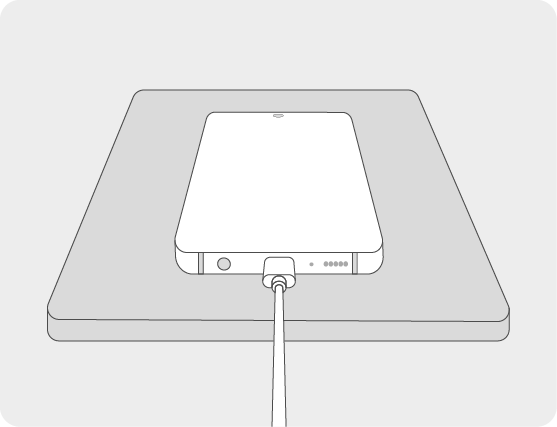
3. Vérifie l'état du câble USB
Il est possible que des dommages se soient produits sur le câble, de sorte que l'appareil ne se charge plus correctement. Si tu remarques un endommagement, il faudra remplacer le câble.
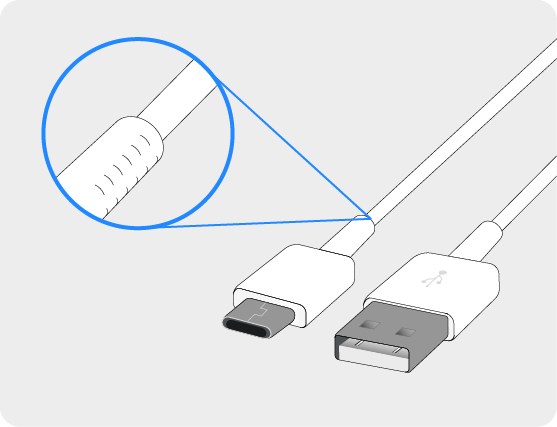
4. Vérifie l'adaptateur de charge
Connecte le chargeur à un autre appareil. Teste pendant 5 minutes si le processus de charge commence sur cet appareil.
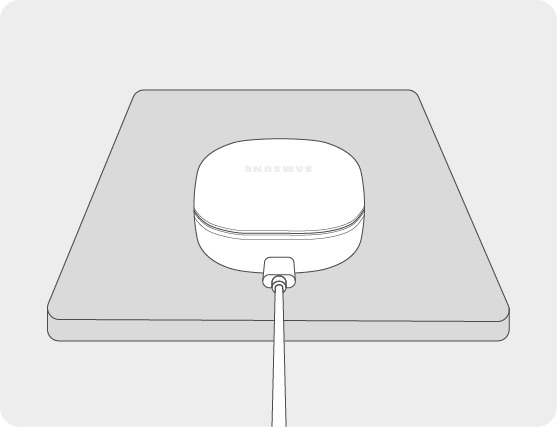
Remarque : N’insère aucun objet dans le port USB-C. Cela pourrait l’endommager.
Appuie simultanément sur les touches Volume bas (-) et Marche/Arrêt de ton smartphone pendant 7 à 10 secondes pour le redémarrer ou le réinitialiser. Cette manipulation peut varier selon le modèle.

Avec le mode sécurisé, tu peux allumer ton smartphone sans lancer les applications tierces. Cela te permet de vérifier si une application installée empêche le bon fonctionnement de ton smartphone et peut te faciliter l’accès aux paramètres de ton smartphone.
Éteins normalement ton smartphone.
Sur les modèles plus récents, notamment les smartphones sans touche Marche/Arrêt, ouvre le panneau des paramètres rapides et appuie sur l’icône Marche/Arrêt en haut à droite. Il te suffit ensuite d’appuyer plus longuement sur l’icône Éteindre pour que le mode sécurisé te soit proposé.
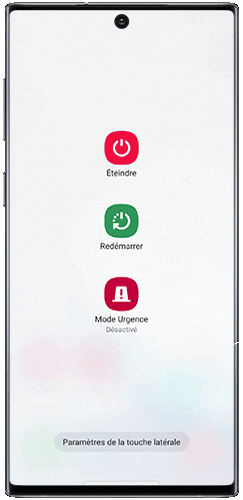
Sur les autres modèles, éteins normalement ton smartphone en utilisant la touche Marche/Arrêt et redémarre-le. Pendant le démarrage, appuie sur le bouton de « Baisse de volume » et maintiens-le enfoncé.

Patiente quelques instants, le temps que ton smartphone se rallume.
Dans le coin inférieur gauche de l’écran, tu verras apparaître le message « Mode sécurisé ».
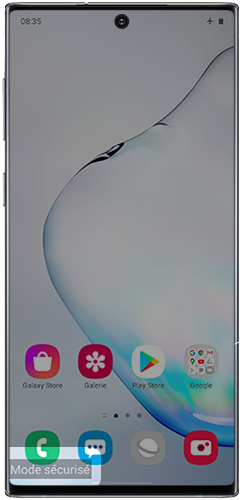
Si ton smartphone redémarre, tu peux l'optimiser pour éviter certaines complications. L'optimisation de ton appareil s'effectue via la fonction Maintenance de l’appareil.
La fonction de maintenance de l'appareil donne un aperçu de la batterie, du stockage, de la mémoire et de l'état de sécurité du système de ton appareil. Tu peux également optimiser automatiquement l'appareil en allant dans Paramètres, puis en sélectionnant Batterie et maintenance appareil et, enfin, en appuyant sur Optimiser maintenant.
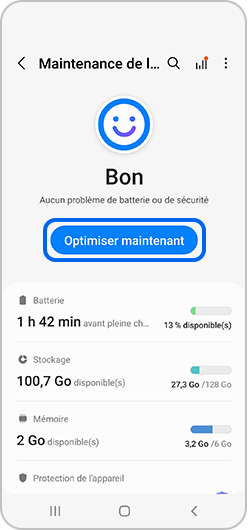
Si tu le peux, essaie de réinitialiser ton smartphone aux paramètres d'usine et ce qui aura pour conséquence d’effacer toutes les données de ton appareil. Cela permettra peut-être à ton smartphone de redémarrer correctement.
Toutefois, et c’est important, veille à effectuer une sauvegarde au préalable sur un espace de stockage tel que Microsoft OneDrive ou via Smart Switch.
Pour réinitialiser toutes tes données, procède ainsi :
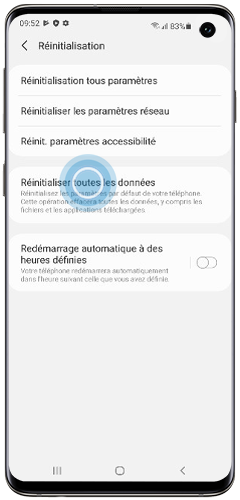
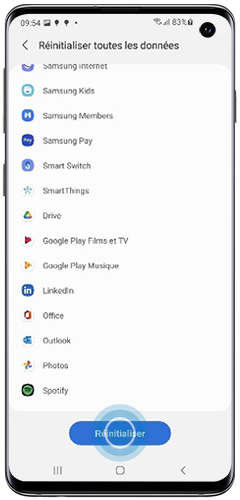
Tu cherches une autre information ?
Si tu n'as pas trouvé la réponse à ta question, tu peux également consulter d'autres FAQs :
Si l'écran tactile de ton smartphone Galaxy ne fonctionne plus correctement.
Merci d'avoir partagé votre avis avec nous!
Veuillez svp répondre à toutes les questions.



